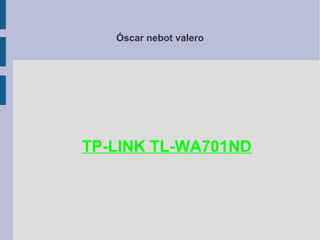
Sx ud8 proyecto_tarea2_presentracio
- 1. Óscar nebot valero TP-LINK TL-WA701ND
- 2. En esta pantalla vaig cambiar la ip de la lan que anaba del tp- link al PC la vag cambiar ficant-li la que mos dia al manual; després també vaig cambiar la mascara i ya vaig aceptar.
- 3. En esta pantalla després de molts intentos cambiat la IP reiniciant y buscant fallos perfí me va apareixer! Al ficar http://192,168,1,254 entrem a la pagina de el tp-link tenim que ficar el usuari i contrasenya que ens diu el manual
- 4. ● En la pantalla inicial del tp-link en informa de quina versió es el hardware i el software, la direcció mac la direcció ip mascara de subred.. i al apartad de baix ens informa sobre la WI-FI.
- 5. Entrem en wireless settings cambiem la SSID i fiquel el nom que nosaltres vulguem
- 6. A continuació cambiarem la seguretat en el apartat wireless security la cambiem de WEP a WPA-PSK/WPA2-PSK i guardem.
- 7. En el apartat DHCP entrem en DHCP settings i marquem el DHCP com a desconectat.
- 8. A continuacio entrat en Wireless i dins en wireless MAC fieltring i he ficat la direcció MAC que tenia el meu PC.
- 9. En la seguent imatge m'apareix la WIFI en el nom de la SSID que he indicat jo.
- 10. M'apareix el boto conectar a la WIFI que té la SSID en el meu nom i també conectar automaticament cuan encontre la WIFI el PC.
- 11. Al presionar en conectar he de ficar la clau de seguretat (contrasenya) i ficare la contrasenya que he ficat antes al concretar la seguretat en la meua WIFI.
- 12. Al ficar la contrasenya i si lem fica correctamen ja estarem conectats en la meua WIFI i ja podrem accedir a internet via WIFI